使用过演示文稿的朋友们都知道,常常会在幻灯片的内容上使用超链接可以快速翻到需要的那一页幻灯片。下面小编就来告诉大家如何在WPS演示中使用超链接的命令,一起来看看吧。新建默认模板wps演示文稿,内容版式为空白版式。单击在线素材中的目录项,单击目录选项卡,选中其中一种目录,右击选择快捷菜单中的“插入&rd......
WPS word快速调换两行文字的方法
WPS教程
2021-09-13 11:47:00
经常需要输入各种各样的文字,当我们输入多行文档的时候,如果我们想要将文档中的两行文字调换位置,该如何快速的调整操作呢,今天我们就来教大家,如何快速的调换两行的位置,一起来学习一下吧。

快速调换两行文字的方法
首先,我们看到下图,需要将红色文字与蓝色文字调换位置。选中蓝色文字,如下图所示。

选中文字后,单击鼠标左键,向下拉动到红色文字的位置。
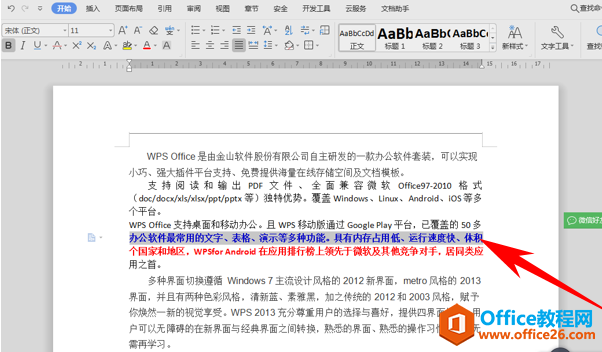
然后选中红色文字,单击左键向上拖动到蓝色文字之前的位置。如下图所示,两行文字就已经互换位置了。
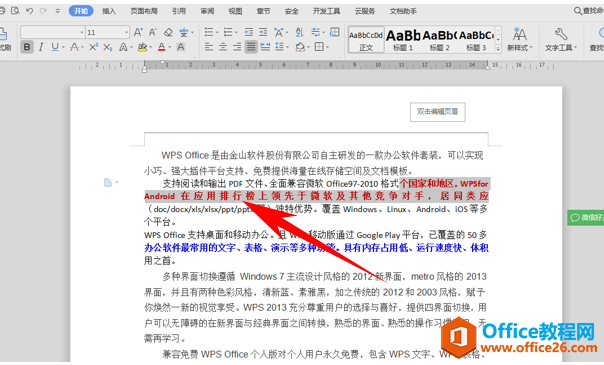
那么,在Word文字当中,快速调换两行文字的方法,是不是非常简单呢,你学会了吗?
相关文章





